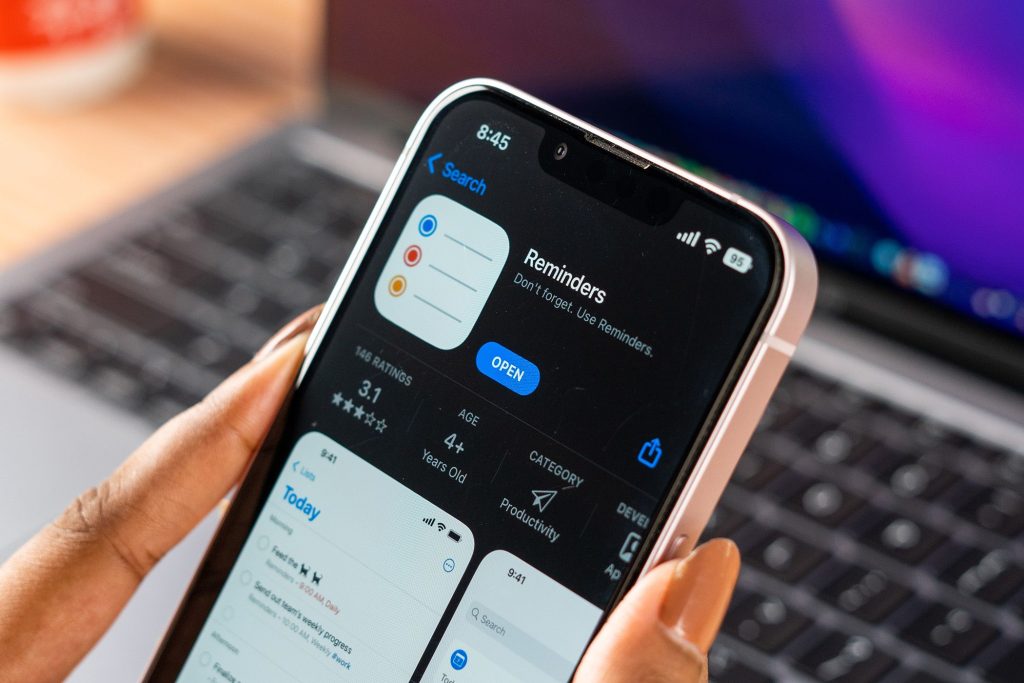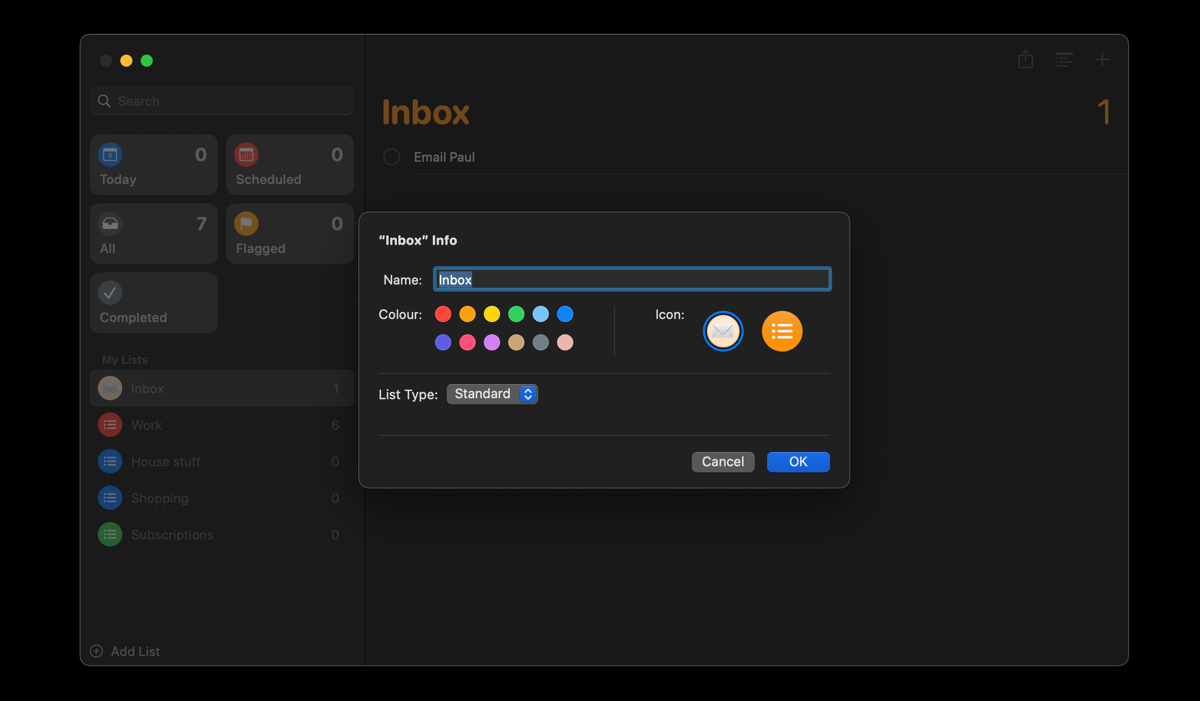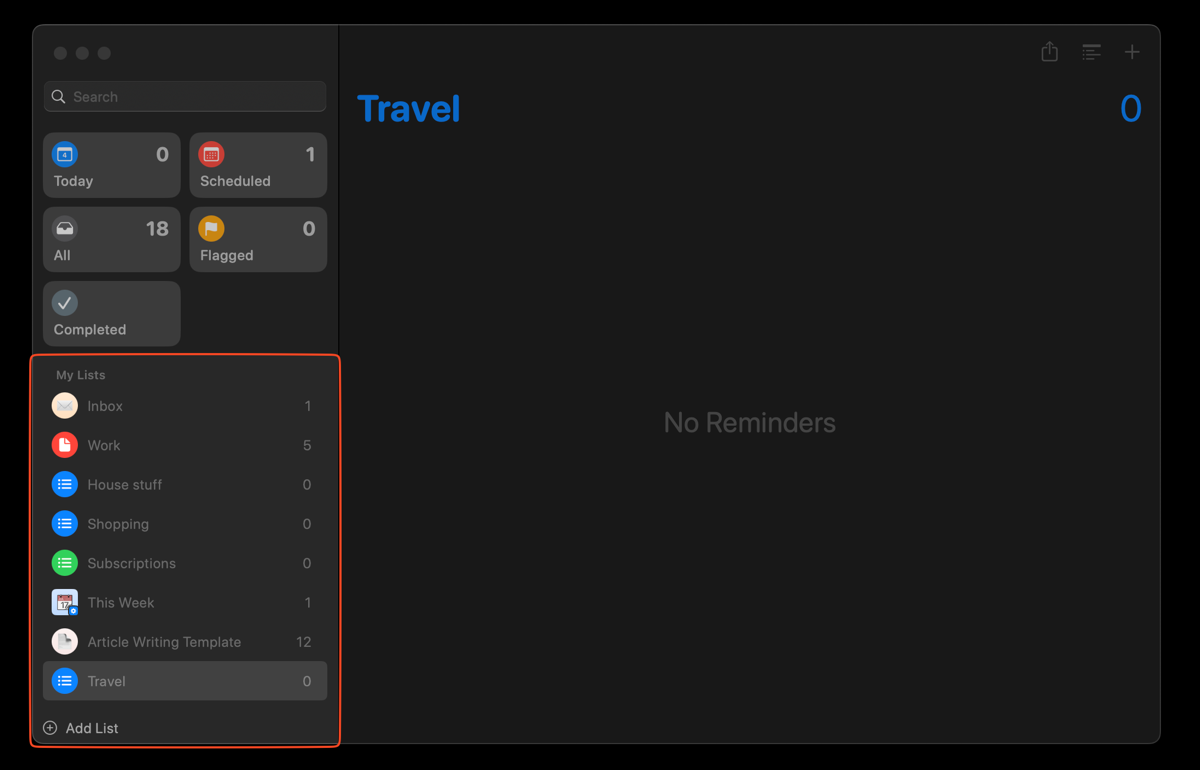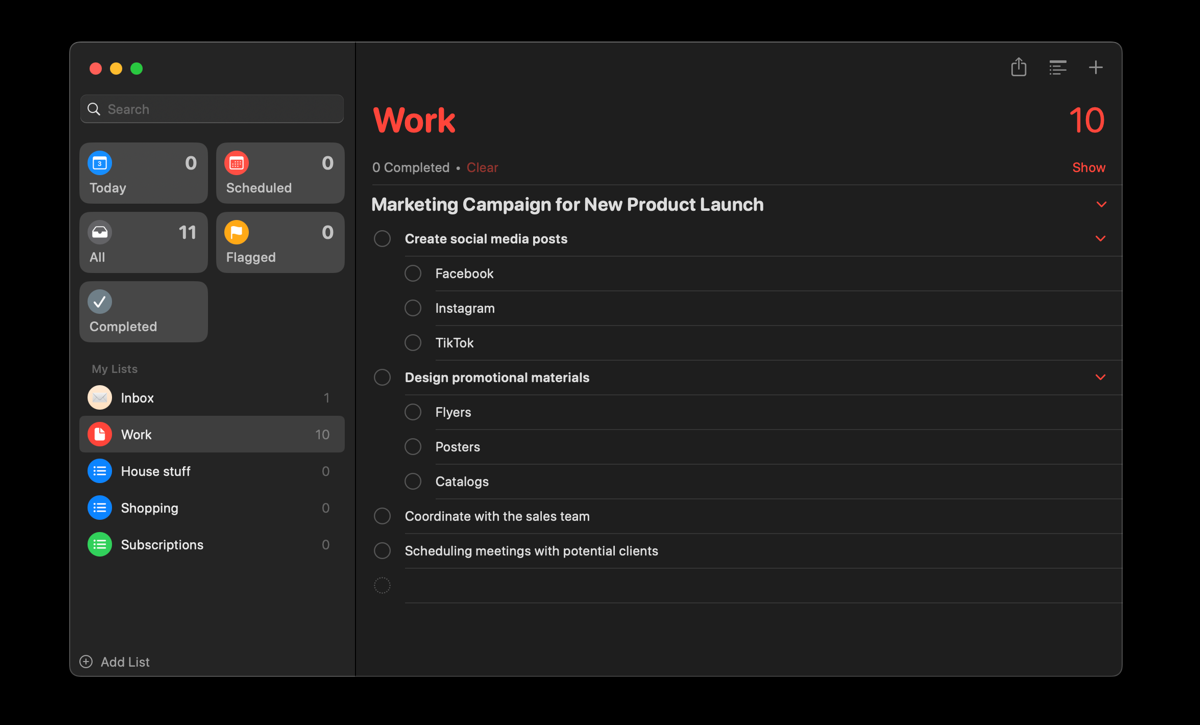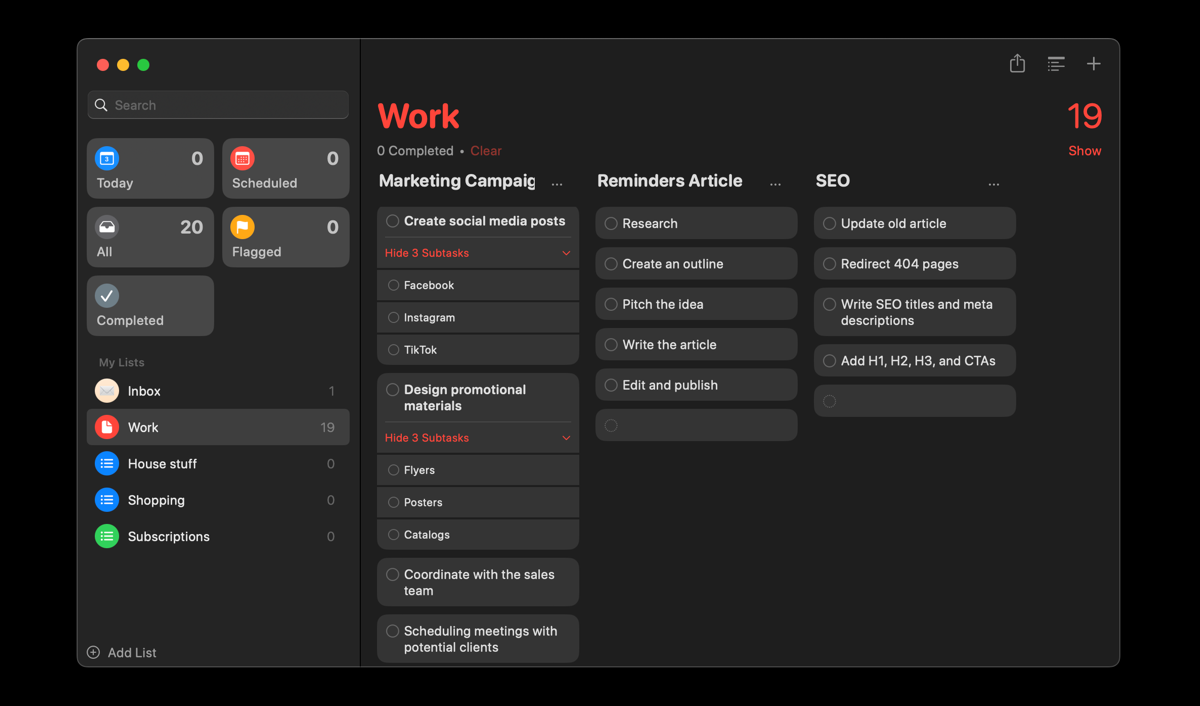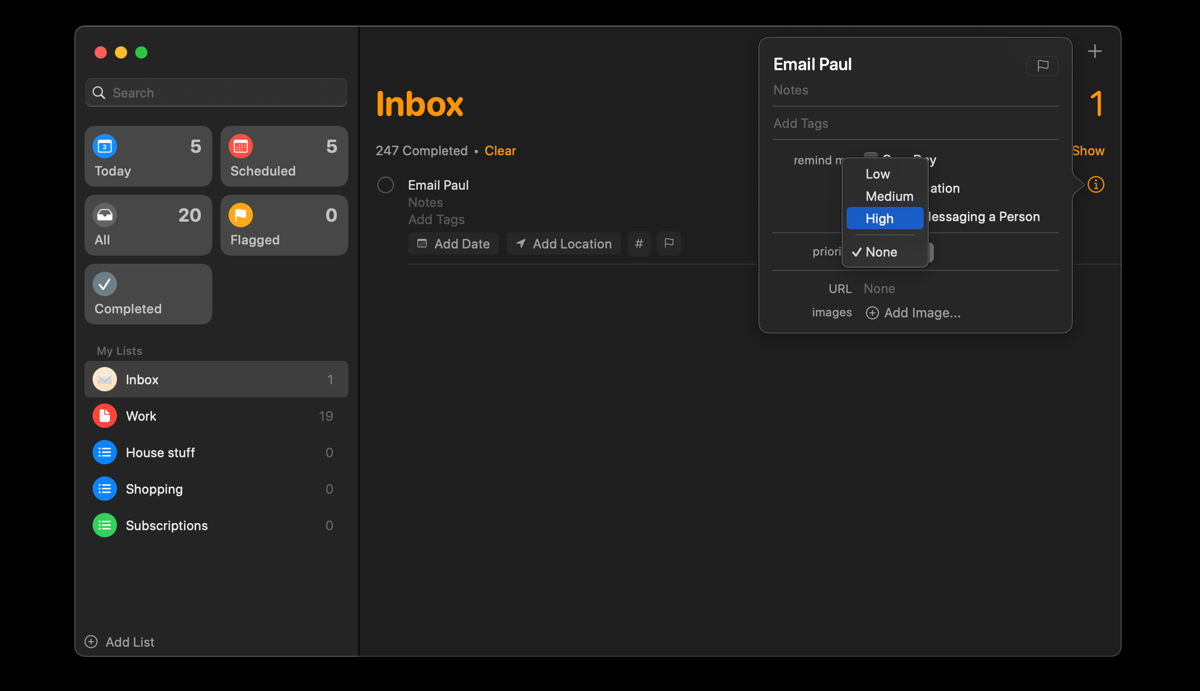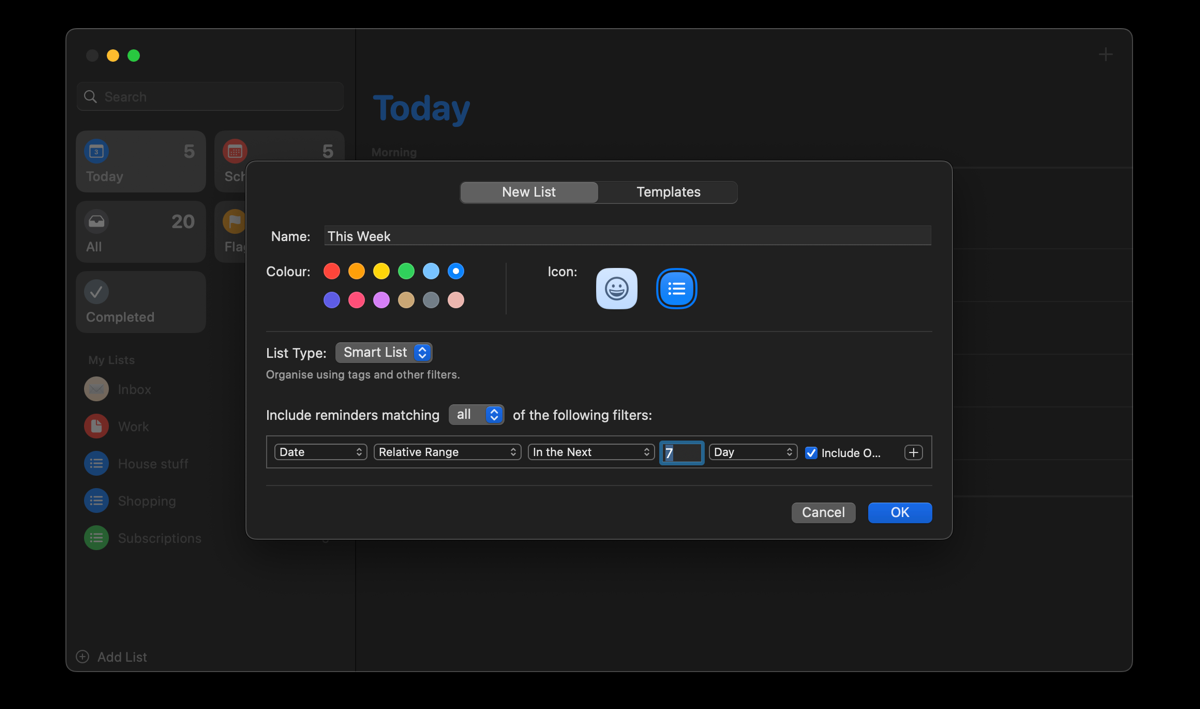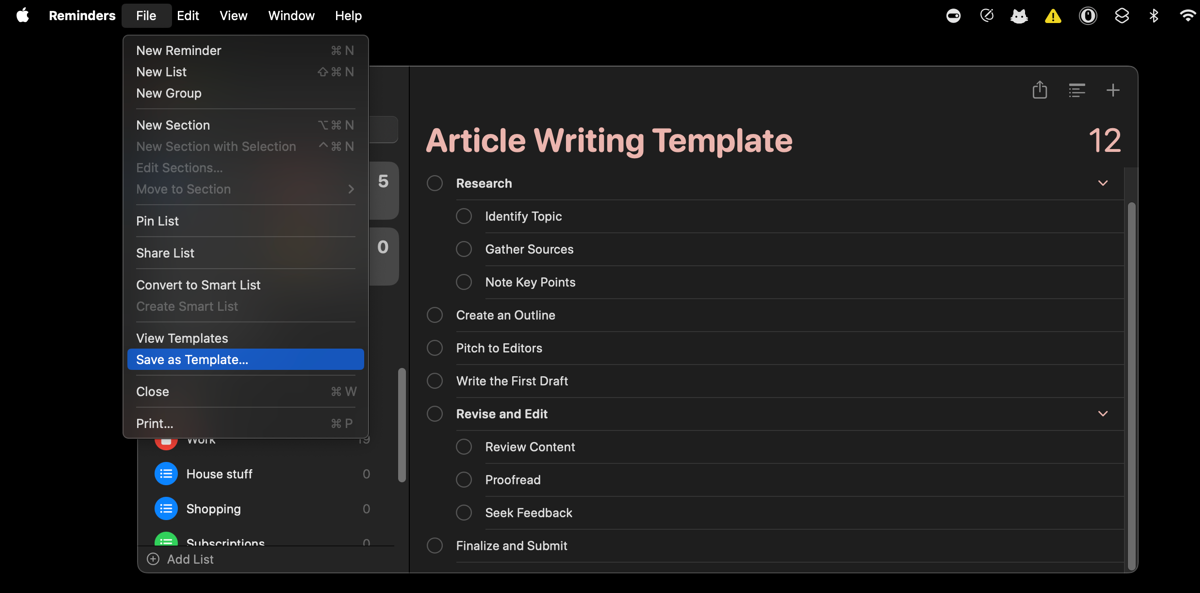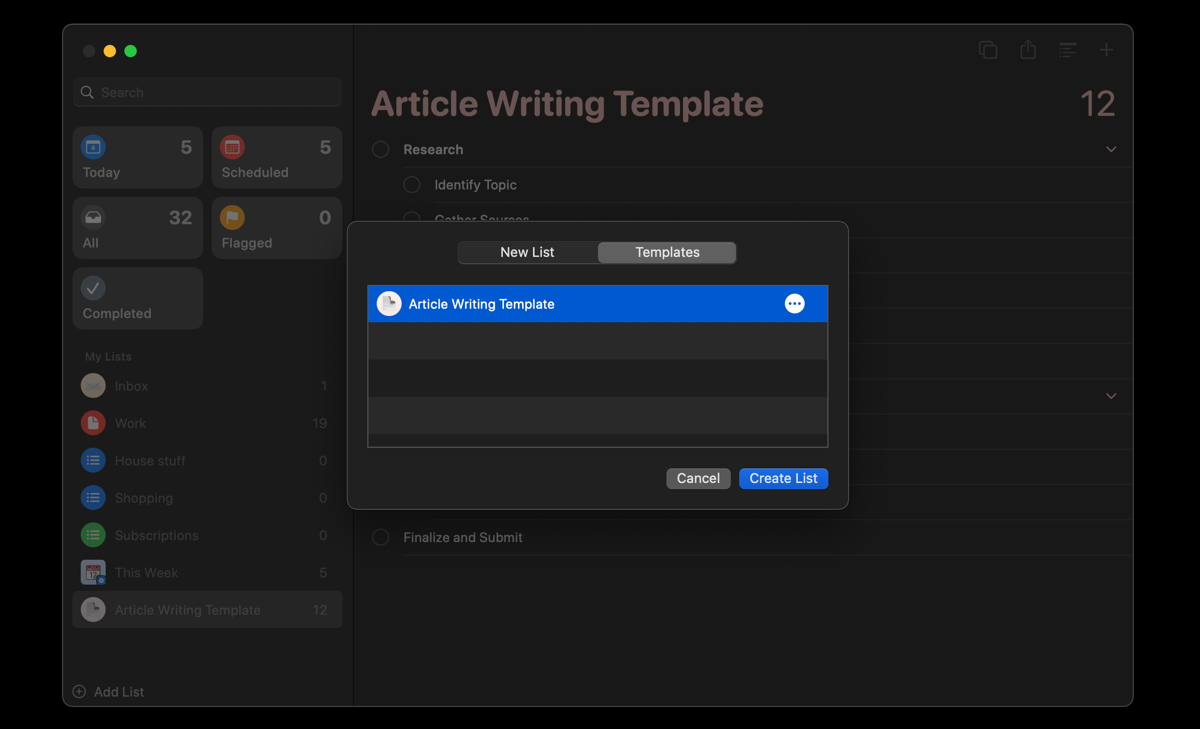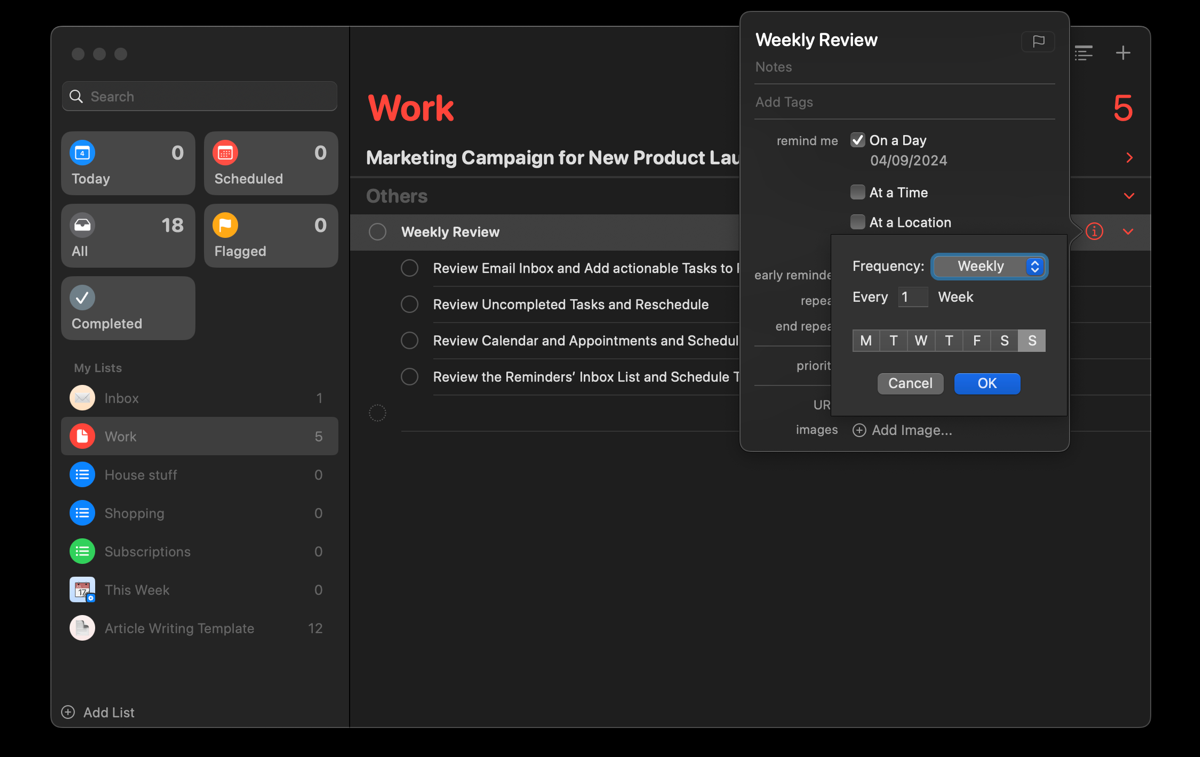.
Se você usa o aplicativo Lembretes da Apple apenas para adicionar lembretes básicos, está perdendo todo o seu potencial. Embora tenha construído uma reputação de simplicidade, você também pode usar o Lembretes da Apple como um organizador de tarefas completo.
1 Crie uma lista de caixa de entrada para capturar tarefas pendentes
Se você usa vários chapéus, é provável que você frequentemente fique sobrecarregado com tarefas vindas de direções diferentes. Isso leva à procrastinação e prazos perdidos porque você gasta mais tempo pensando em suas tarefas do que fazendo-as. Para evitar isso, eu uso o método Getting Things Done (GTD) com o aplicativo Reminders.
O primeiro passo é criar uma Caixa de entrada liste em Lembretes para capturar todas as suas tarefas. É aqui que você despejará todas as suas tarefas, incluindo tarefas, e-mails, recados e muito mais. É um local de espera temporário onde você coleta tudo o que precisa para trabalhar para limpar sua mente e evitar que as ideias escapem.
Veja como criar um Caixa de entrada lista no aplicativo Lembretes no seu Mac:
- Abra Lembretes e clique duas vezes no padrão Lembretes listar abaixo Minhas Listas.
- Renomeie esta lista para Caixa de entradaselecione um Cor e Ícone, e clique OK.
Embora você possa criar uma nova lista para esse propósito, é melhor renomear a lista padrão existente para onde todos os seus lembretes vão automaticamente. Dessa forma, sempre que você adicionar uma tarefa e não tiver tempo para organizá-la imediatamente, ela irá para o Caixa de entrada lista por padrão.
2 Crie listas separadas para categorizar tarefas
Agora que você tem um monte de tarefas na sua lista de Caixa de Entrada, você precisa organizá-las em listas diferentes dependendo da natureza delas. No entanto, antes de fazer isso, crie listas separadas cobrindo todas as áreas da sua vida, como trabalho, pessoal, família, escola, viagens e muito mais.
Por exemplo, todas as suas tarefas e tarefas relacionadas à escola podem ir para um Escola lista, enquanto seu Trabalhar lista pode ter lembretes para tarefas relacionadas ao trabalho, prazos e reuniões. Isso ajudará você a ter uma visão geral clara de suas responsabilidades e compromissos em cada área.
Veja como criar novas listas no aplicativo Lembretes no seu Mac:
- Abra o aplicativo Lembretes e clique em Adicionar lista sob Minhas listas.
- Digite o nome desejado e selecione um Cor e Ícone.
- Clique OK para adicionar a nova lista.
- Repita esse processo para as listas restantes.
Depois que as novas listas (categorias) forem criadas, será mais fácil organizar suas tarefas na lista da Caixa de entrada quando você tiver algum tempo livre.
3 Crie seções para projetos individuais dentro de listas
Criei várias categorias (listas) no aplicativo Lembretes, mas frequentemente preciso dividi-las em projetos ou seções individuais. Neste cenário, um projeto pode ser um grupo de subtarefas relacionadas que têm um objetivo comum ou levam a um resultado específico.
Por exemplo, sob o Trabalhar lista, você pode ter um projeto (seção) para um Campanha de marketing para lançamento de novo produto com diversas tarefas como Crie postagens em mídias sociais, Crie materiais promocionais, Coordenar com a equipe de vendase Agende reuniões com clientes em potencial.
Da mesma forma, em seu Saúde lista, você pode ter um projeto (seção) chamado Metas de condicionamento físico com subtarefas como Vá correr, Faça 50 flexõese Beba um copo de água.
Veja como criar seções dentro de uma lista no Lembretes:
- Selecione a lista específica à qual deseja adicionar uma seção e clique em Adicionar uma nova seção ícone na barra de ferramentas ou vá para Arquivo > Nova Seção.
- Insira o nome da seção e comece a adicionar tarefas com datas de vencimento.
- Você também pode adicionar subtarefas em cada tarefa em uma seção. Você só precisa recuar uma tarefa indo para Editar > Lembrete de recuo.
Depois de adicionar várias seções a uma lista, a visualização pode começar a ficar um pouco confusa. Você pode corrigir isso usando o Ver como colunas recurso. Isso fará com que cada seção apareça como uma coluna separada, permitindo que você visualize suas tarefas em uma visualização no estilo Kanban. Vá para o Exibir > como Colunas.
4 Classifique as tarefas por prioridade e crie listas inteligentes
Nem toda tarefa é igual em importância ou urgência, o que se torna mais relevante quando você tem uma quantidade limitada de tempo. É por isso que é essencial definir tags de prioridade no aplicativo Lembretes depois de organizar suas tarefas em suas respectivas listas e seções.
Para definir níveis de prioridade de tarefas, vá até o lembrete que deseja priorizar, clique em ícone de informação, e escolha um nível de prioridade entre Prioridade menu suspenso. Você também pode classificar as tarefas de acordo com a prioridade acessando Exibir > Classificar por > Prioridade.
Além disso, uma das melhores maneiras de aproveitar ao máximo o aplicativo Lembretes é criar Listas Inteligentes. Esse recurso prático permite que você visualize todas as suas tarefas de diferentes listas em um só lugar com base em critérios específicos, incluindo data, hora, prioridade, local e muito mais.
Por exemplo, eu uso o recurso Smart List no Reminders para visualizar todas as tarefas que preciso concluir nos próximos sete dias. Então, quando eu seleciono essa Smart List, eu posso ver todas as minhas tarefas de diferentes listas que vencem nos próximos sete dias.
Veja como criar uma Lista Inteligente no aplicativo Lembretes:
- Clique no Adicionar lista botão no canto inferior esquerdo do aplicativo.
- Insira um nome para sua Lista Inteligente, clique em Tipo de lista menu suspenso e selecione Lista Inteligente das opções.
- Escolha o critério desejado para a lista. Por exemplo, selecionar Data no Etiquetas menu suspenso se você quiser ver suas tarefas semanais.
- Em seguida, selecione Alcance relativo no próximo menu suspenso e insira o número de dias que deseja incluir. Neste caso, seria 7.
- Clique OK depois de definir todos os seus critérios.
5 Crie modelos para tarefas repetitivas
Você provavelmente trabalha nos mesmos tipos de tarefas repetidamente, e criar cada tarefa do zero levaria muito tempo. Felizmente, você pode salvar uma lista de lembretes como um modelo no Reminders e usá-la para configurar tarefas de rotina rapidamente.
Veja como criar um modelo de lista de lembretes no aplicativo Lembretes:
- Selecione uma lista de lembretes existente que você gostaria de usar como modelo.
- Clique Arquivo > Salvar como modelodigite um nome e clique Salvar.
- Você também pode criar uma nova lista de lembretes e seguir os mesmos passos para salvá-la como um modelo.
- Para usar um modelo de lista de lembretes salvo, clique em Adicionar lista no canto inferior esquerdo, selecione o Modelos aba. Escolha o modelo que deseja usar e clique Criar lista.
6 Estabeleça um processo de revisão semanal
Um processo de revisão semanal é essencial para se manter organizado e produtivo e garantir que você não perca nenhum prazo ou meta importante. Conforme e-mails, compromissos pessoais, atribuições e outras tarefas se acumulam, pode ser fácil perder o controle do que foi feito e do que precisa ser feito. Por exemplo, eu reviso minhas tarefas todo domingo para planejar a próxima semana.
Veja como configurar uma revisão semanal no aplicativo Lembretes:
- Abra o aplicativo Lembretes e escolha a lista onde você gostaria de adicionar seu lembrete de revisão semanal. Eu criei o meu no Trabalhar lista.
- Clique no + (mais) sinal no canto superior direito para adicionar um novo lembrete. Insira um título, como Revisão semanal.
- Adicione subtarefas (recuando conforme descrito acima) sob o lembrete principal (o Revisão semanal lembrete) abrangendo todas as áreas que você gostaria de revisar, incluindo caixa de entrada de e-mail, lista de caixa de entrada de lembretes, próximos eventos do calendário, etc.
- Programe o lembrete principal (o Revisão semanal task) para o dia e hora em que você gostaria de concluir sua revisão semanal. Por exemplo, eu programei a minha para todo domingo às 18h.
- Para fazer isso, clique no ícone de informação ao lado do Revisão semanal lembrete, verifique o Em um dia caixa e escolha o dia da semana em que você gostaria de concluir sua revisão. Em seguida, marque a caixa Em um momento caixa e selecione quando você gostaria de revisar suas tarefas.
- Por fim, clique no repita menu suspenso, selecione Semanalmentee clique Personalizado na parte inferior. No próximo menu pop-up, selecione A cada 1 semanaescolha o dia da semana em que deseja revisar suas tarefas e clique em OK para salvar.
Se você possui um ou vários dispositivos Apple, o aplicativo Lembretes é tudo o que você precisa para se manter organizado e em dia com suas tarefas. Tudo o que você precisa fazer é reservar um tempo para configurá-lo e adquirir o hábito de usá-lo regularmente.
.